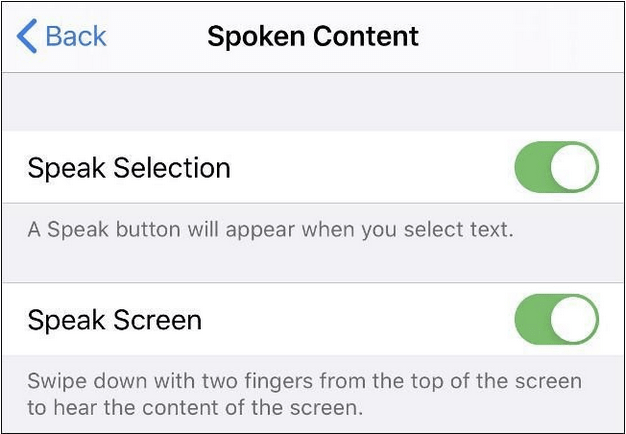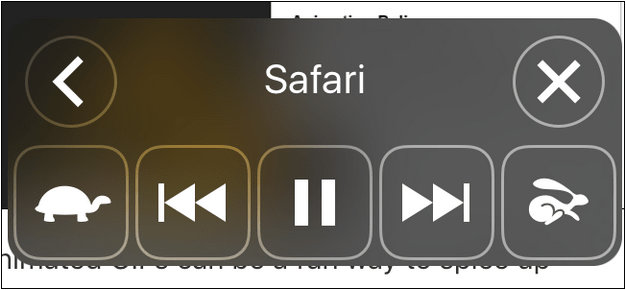Bilo da se radi o iPhoneu ili iPadu, iOS ima prilično intuitivno sučelje. Sve je uredno i ispravno poredano od ikona na početnom zaslonu do oblikovanja teksta do opcija za prilagodbu sučelja . Morate često koristiti svoj iPhone ili iPad dok surfate webom, zar ne? Od pregledavanja na Safariju, pretraživanja bilo čega na mreži, provjere e-pošte, čitanja članaka ili bilo čega.
Izvor slike: iMore
Dakle, ako volite čitati, za vas imamo nekoliko Safari savjeta i trikova koji mogu poboljšati vaše iskustvo čitanja na iOS uređajima. Istražimo nekoliko načina kako učiniti iPhone tekst čitljivijim i lakšim za razumijevanje.
Pročitajte također: Evo nekoliko korisnih postavki Safarija o kojima morate znati
Koristite Reader View
Kako većina nas obično koristi Safari kao zadani preglednik, počnimo naš popis sa Safarijevom opcijom Reader View. Dok koristite preglednik Safari, jeste li ikada primijetili ikonu "aA" na naslovnoj traci? Pa, ako dodirnete ovu ikonu, možete se prebaciti na Safari's Reader prikaz.
Izvor slike: iOS Hacker
Nakon što se prebacite na prikaz čitača, Safari automatski mijenja postojeću web-stranicu i pokušava je učiniti bogatijom sadržajem dok briše sve druge ometanja. U načinu Reader View, web stranica se formatira kako bi postala razumljivija i čitljivija.
U Safarijevom Reader Viewu također možete koristiti hrpu opcija oblikovanja teksta za promjenu veličine, smanjivanje ili povećanje sadržaja prema vašim željama čitanja. Neke web stranice također vam nude mogućnost promjene boje fonta i odabira bilo koje sheme boja koja vam se sviđa.
Profesionalni savjet: Ako često posjećujete web-mjesto radi čitanja, također možete promijeniti njegovu postavku da biste se prebacili na način čitanja kad god pristupite web-stranici. Da biste to učinili, dodirnite ikonu "aA", odaberite "Postavke web-mjesta" i omogućite opciju "Automatski koristi način čitača". Nakon što omogućite ovu opciju, nećete se morati ručno prebacivati u način čitanja svaki put kada pristupite web stranici.
Prilagodite opcije pristupačnosti
Osim podešavanja Safarijevih postavki, možete koristiti i ugrađene zadane opcije pristupačnosti iOS-a kako biste poboljšali svoje iskustvo čitanja.
Idite na Postavke> Pristupačnost> Veličina zaslona i teksta. Možete prilagoditi nekoliko postavki kao što je omogućavanje opcija "Podebljani tekst", "Veći tekst" kako biste tekst učinili čitljivijim.
Omogućite odabir govora
Jedno od najvećih olakšanja koje je tehnologija ponudila čitateljima je izmišljanje opcije tekstualne naracije. Kad god su vam oči napregnute, možete zatražiti od uređaja da pročita odabrani tekst. Nevjerojatno, zar ne?
I da, ovu opciju možete koristiti i tijekom pregledavanja na Safariju. Da biste omogućili odabir govora, evo što trebate učiniti. Idite na Postavke> Pristupačnost> Govorni sadržaj.
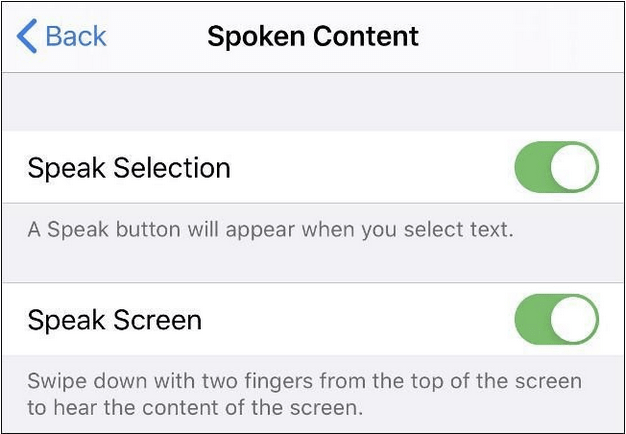
"Spoken Content" nudi vam dva izbora, jedan u kojem možete natjerati svoj iPhone da čita cijeli sadržaj prikazan na zaslonu, a drugi gdje samo pripovijeda odabrani tekst.
Omogućavanje opcije "Speak Screen" omogućit će vašem uređaju čitanje cijelog teksta prikazanog na zaslonu dok s dva prsta povlačite prema dolje po zaslonu od vrha.
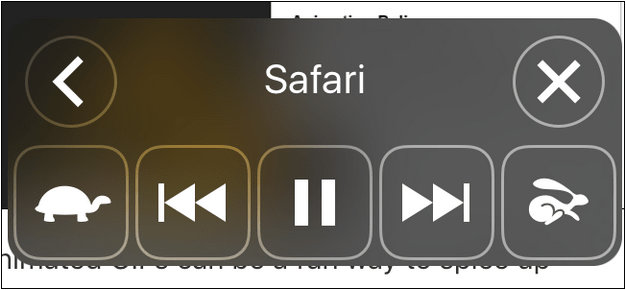
Za čitanje selektivnog teksta, možete omogućiti opciju "Izgovori odabir" koja iskače gumb "Govori" kada odaberete tekst.
Zaključak
Ako ste strastveni čitatelj koji više voli uživati u čitanju nego u igricama ili slanju poruka s prijateljima, sigurni smo da će vam ovaj članak biti od pomoći. Ovo završava naš vodič o tome kako učiniti iPhone tekst čitljivijim i razumljivijim.
Iskoristite ove trikove za ugodno iskustvo čitanja!